Hoe maak ik een hyperlink naar een ander spreadsheet?
Het is fantastisch om vanuit een werkblad een hyperlink naar een ander werkblad te maken, waardoor u gemakkelijker door de werkmap kunt navigeren. In deze zelfstudie leren we twee snelle en eenvoudige methoden om een hyperlink naar een werkblad te maken.
Gebruik de optie Menulink
- Voer eerst een waarde in een cel in, klik er met de rechtermuisknop op om het contextmenu te openen en klik vervolgens op Koppeling > Koppeling invoegen.
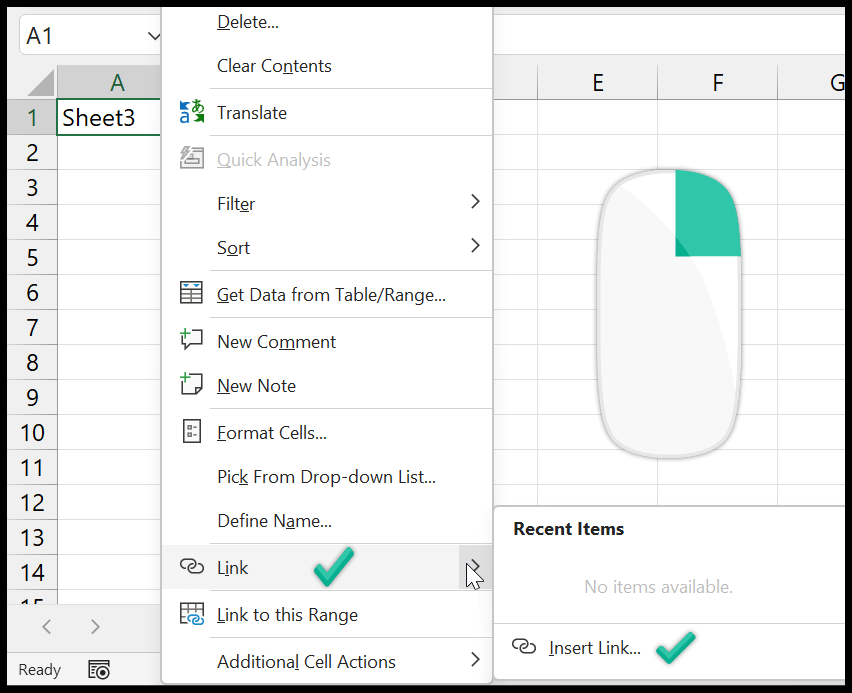
- Klik nu in het dialoogvenster “Hyperlink invoegen” op het tabblad “Plaats in dit document”. En klik vervolgens op de bladnaam, “Blad2”.
- Hier kunt u ook het celadres invoeren van de cel in het blad waarnaar u wilt linken. En u kunt de tekst ook bewerken in de cel ‘Te tonen tekst’.

- Klik aan het einde op OK om de link naar het opgegeven blad te maken.
En zodra u op OK klikt, wordt er een hyperlink gemaakt met de tekst die u in de cel heeft. En als u op de link klikt, gaat u naar Blad3.
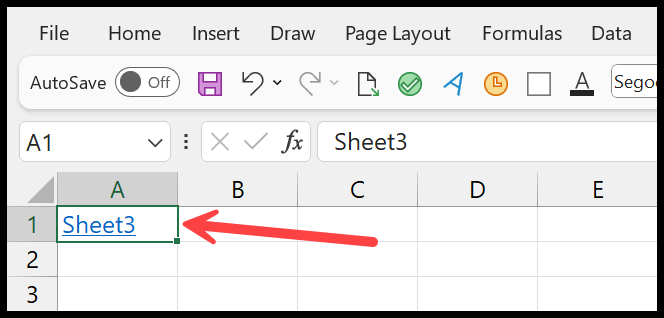
Gebruik de hyperlinkfunctie om naar een ander blad te linken
- Voer de hyperlinkfunctie in een cel in. Deze functie heeft twee argumenten die u moet opgeven.
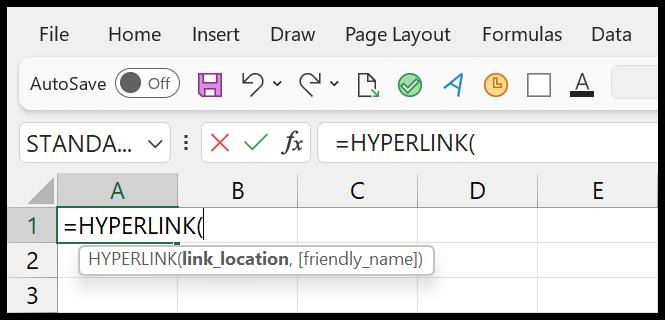
- In het eerste argument moet u het blad- en celadres invoeren waarnaar u wilt linken.
- U kunt ook de muis gebruiken om naar de cel op het blad te navigeren om automatisch het adres in te voegen en een “#” vóór dat adres in te voeren.
- En zet daarna het adres tussen dubbele aanhalingstekens.In het eerste argument moet u het adres van het blad invoeren en datgene waarnaar u wilt linken.
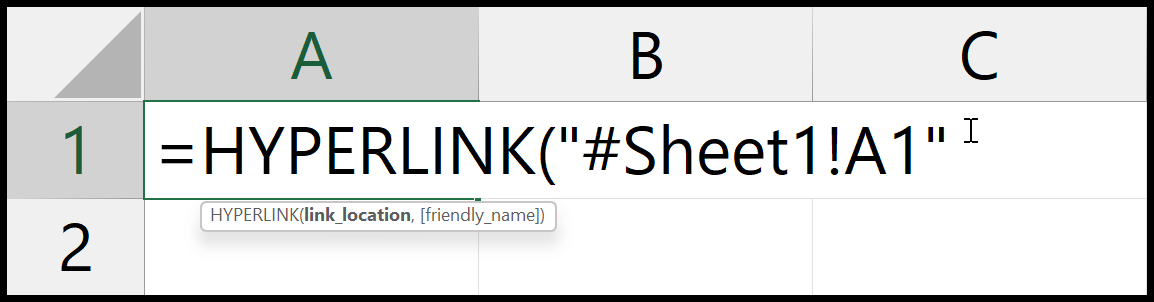
- Vervolgens moet u een beschrijvende naam invoeren voor de link die u in de cel wilt maken.
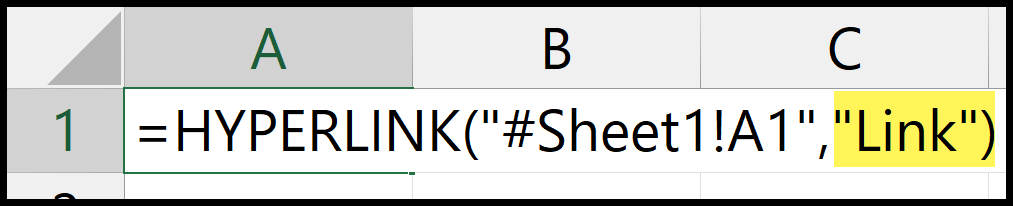
- Druk aan het einde op Enter om het resultaat in de cel te krijgen.
En op het moment dat u op Enter drukt, krijgt u een link in de cel die u naar Blad1 brengt.
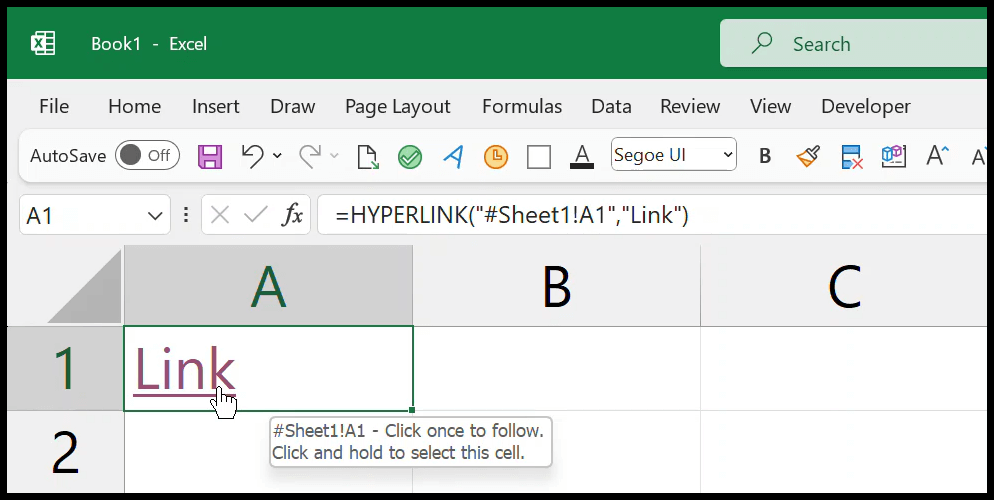
Het voordeel van de methode is dat u de link eenvoudig kunt wijzigen door het adres in de formule te wijzigen.
Maak een link naar het blad met het slepen-en-neerzetten-menu
U moet naar het blad en de cel gaan waar u een hyperlink wilt maken. Stel dat u een koppeling wilt maken naar cel A5 in Blad2.
- Selecteer cel A5 in Blad2 en houd Alt ingedrukt. Beweeg daarna uw muiscursor over de rand van de cel.
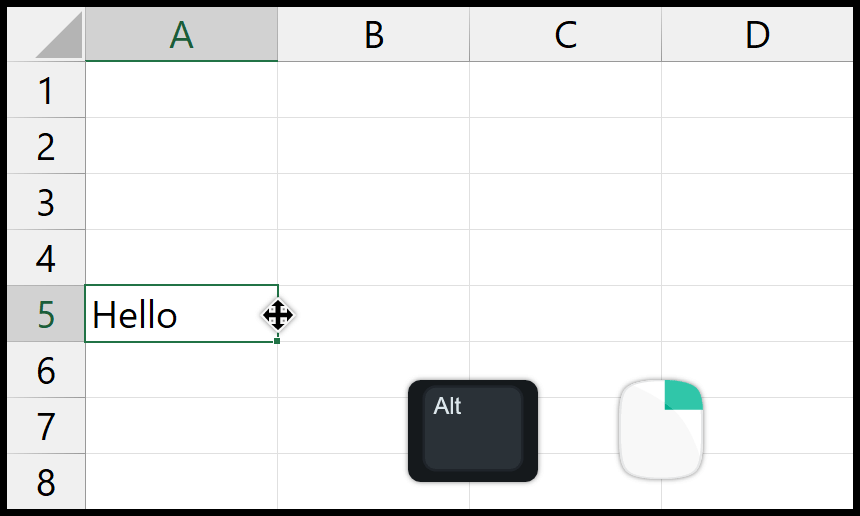
- Plaats vervolgens uw cursor op het tabblad Blad1 door Alt ingedrukt te houden en met de rechtermuisknop te klikken. Hiermee wordt Blad1 geactiveerd.
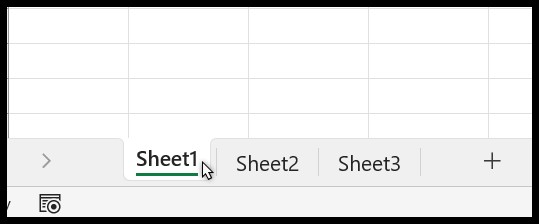
- Navigeer vanaf hier naar de cellen waar u de hyperlink wilt maken, net zoals we onze cursor naar cel A1 in Blad1 hebben verplaatst.
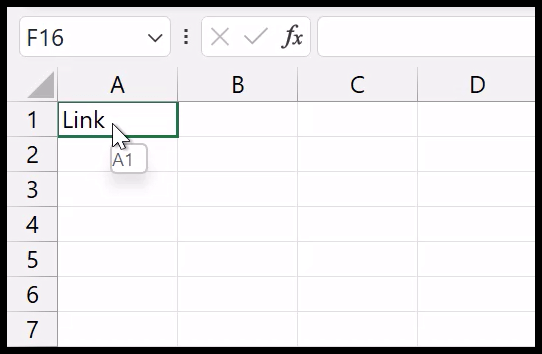
- En zodra u de Alt-toets loslaat en met de rechtermuisknop klikt, wordt een menu met opties weergegeven. U moet op “Maak hier een hyperlink” klikken.
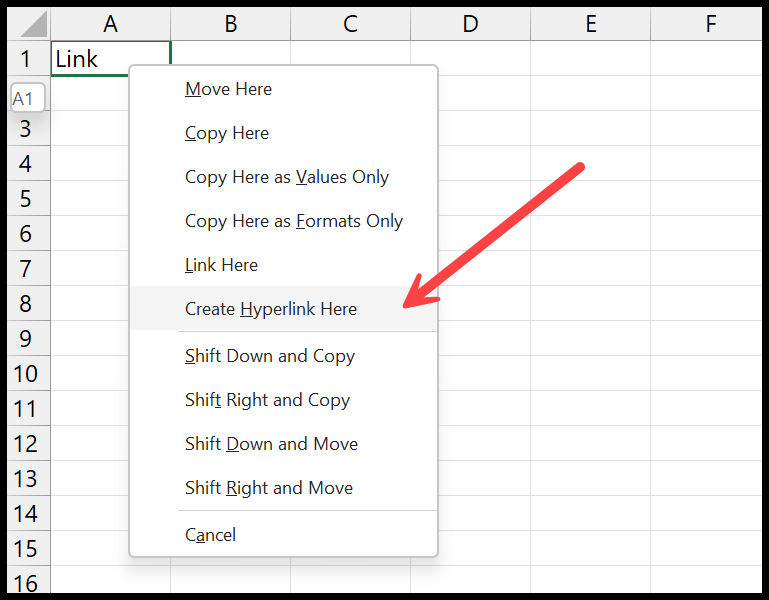
Op het moment dat u op “Maak hier een hyperlink” klikt, wordt cel A1 van Blad1 verbonden met cel A5 van Blad2.